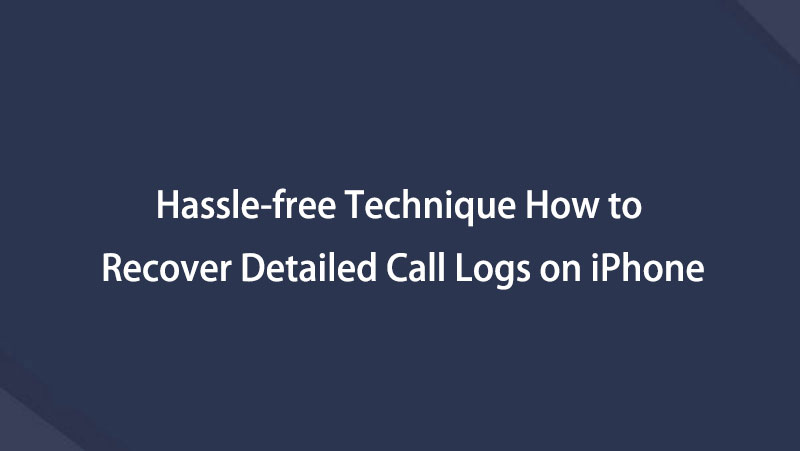- 1. rész: A törölt híváselőzmények helyreállítása iPhone-on a FoneLab iPhone Data Recovery segítségével
- 2. rész: A törölt híváselőzmények helyreállítása iPhone-on az iTunes/Finder segítségével
- 3. rész: A törölt híváselőzmények helyreállítása iPhone-on az iCloud segítségével
- 4. rész. GYIK a törölt híváselőzmények visszaállításával kapcsolatban az iPhone készüléken
Adatok helyreállítása az iPhone készülékről a számítógépre egyszerűen.
Hogyan lehet visszaállítani a törölt híváselőzményeket iPhone-on 3 végső módon
 Frissítve: Boey Wong / 13. június 2023. 09:05
Frissítve: Boey Wong / 13. június 2023. 09:05Ma reggel hívott egy nem jegyzett szám az iPhone-omon. De amikor a másik vonalban lévő személy megszólalt, felismertem, hogy ő a bátyám. Azt mondta, hogy ez az új száma. A névjegyeim közé szeretném menteni. De sajnos véletlenül töröltem a hívást az iPhone híváslistájából. Visszaállíthatom a törölt híváselőzményeket iPhone-on? Ha igen, kérem segítsen, hogyan kell csinálni. Előre is köszönöm!
Határozottan igen! Visszaállíthatja vagy visszaállíthatja a törölt híváselőzményeket iPhone-ján. Elkészítettünk eljárásokat, amelyek biztosan segítenek Önnek ebben a kérdésben. Kérjük, szánja rá idejét ennek a cikknek a legjobb eredmény érdekében. Folytassa.
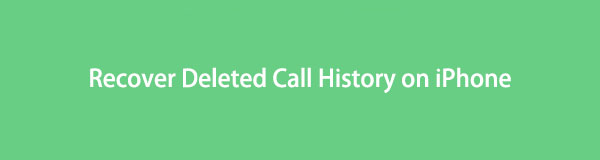

Útmutató
- 1. rész: A törölt híváselőzmények helyreállítása iPhone-on a FoneLab iPhone Data Recovery segítségével
- 2. rész: A törölt híváselőzmények helyreállítása iPhone-on az iTunes/Finder segítségével
- 3. rész: A törölt híváselőzmények helyreállítása iPhone-on az iCloud segítségével
- 4. rész. GYIK a törölt híváselőzmények visszaállításával kapcsolatban az iPhone készüléken
1. rész: A törölt híváselőzmények helyreállítása iPhone-on a FoneLab iPhone Data Recovery segítségével
Visszaállíthatja a törölt híváselőzményeket az iPhone-on adatvesztés nélkül? Igen! Használhat harmadik féltől származó helyreállítási eszközt, például FoneLab iPhone adatmentés. Ez az eszköz visszaállíthatja a híváselőzményeket, még akkor is, ha nincs biztonsági másolatuk a telefonján. Ezenkívül az iCloud és az iTunes biztonsági másolatából is helyreállítható.
Ezenkívül nem kell aggódnia amiatt, hogy milyen iPhone-t használ. Ez a szoftver minden iOS-eszközön és verzión képes visszaállítani az adatokat. Ezenkívül előnézeti funkciót is kínál, hogy pontosan tudja, milyen adatokat fog visszaállítani.
Az iOS FoneLab segítségével visszaállíthatja az elveszett / törölt iPhone-adatokat, ideértve a fényképeket, névjegyeket, videókat, fájlokat, a WhatsApp, a Kik, a Snapchat, a WeChat és más adatokat az iCloud vagy az iTunes biztonsági mentéséből vagy eszközéből.
- Fotók, videók, névjegyek, WhatsApp és további adatok helyreállítása egyszerűen.
- Az adatok előnézete a helyreállítás előtt.
- iPhone, iPad és iPod touch érhetők el.
Készen áll arra, hogy megtanulja, hogyan kérheti le a törölt hívásnaplókat iPhone-on? Kérjük, olvassa el az alábbi részletes, de gyors lépéseket.
1 lépésLátogassa meg a FoneLab iPhone Data Recovery hivatalos webhelyét. Ezután kattintson az Ingyenes letöltés ikonra vagy gombra a helyreállítási eszköz számítógépére való letöltéséhez. Állítsa be a szoftvert, majd kattintson a Telepítés gombra, hogy automatikusan elinduljon a számítógépén. Megjelenik a szoftver 4 funkciója. Kérjük, válassza ki a iPhone Data Recovery gombot.
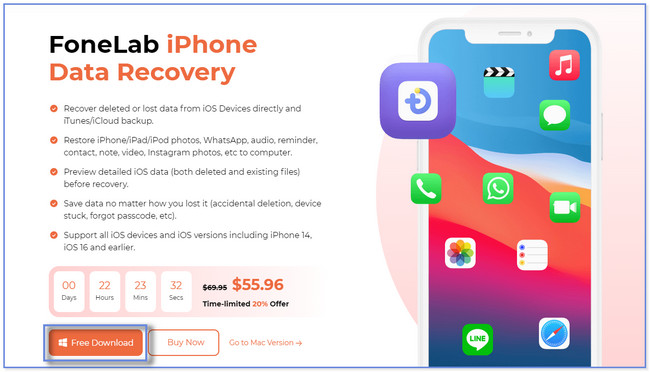
2 lépésA bal oldalon láthatja és észreveszi a szoftver 3 helyreállítási funkcióját. Tartalmazza a Helyreállítás az iCloudból, a Helyreállítás az iTunes biztonsági mentési fájlból és a Helyreállítás iOS-eszközről lehetőséget. Kérjük, válassza ki a Visszaszerezni az iOS eszközről gomb. Ezután csatlakoztassa iPhone-ját a számítógéphez.
Megjegyzés: Ezt csak USB-kábelen keresztül teheti meg. Miután csatlakoztatta a telefont a helyreállítási szoftverhez, kattintson a Lapolvasás indítása gombot.
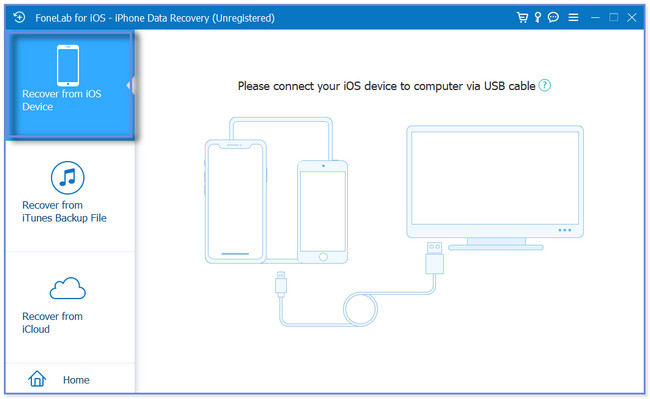
3 lépésA szkennelési folyamat eredménye az eszköz jobb oldalán fog megjelenni. Kérjük, menjen a Üzenet és kapcsolatok szakasz a bal oldalon. Később kattintson a Híváslista szakasz. A szakasz tartalma a szoftver jobb oldalán fog megjelenni.
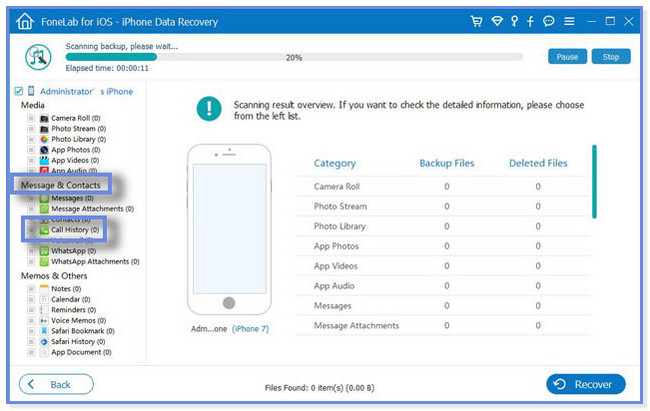
3 lépésHa végzett a lekérni kívánt híváslista kiválasztásával, kattintson a gombra Meggyógyul gomb. A szoftver alján található vagy található. Legalább néhány másodpercig vagy percig várnia kell a helyreállítási folyamatra. Ez továbbra is a letöltött fájlok méretétől függ. Ezt követően húzza ki vagy húzza ki az USB-kábelt a számítógépből az iPhone leválasztásához.
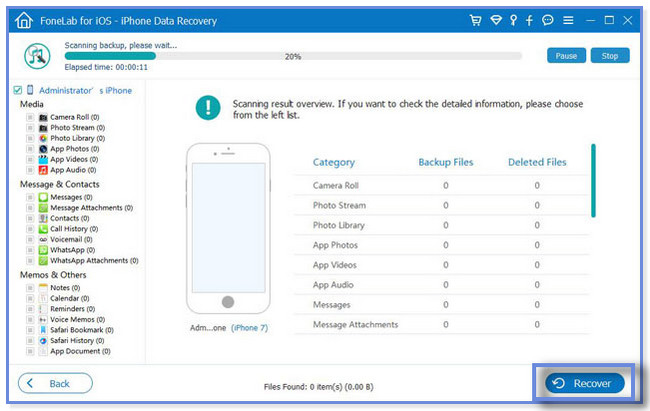
FoneLab iPhone adatmentés A fentiek visszaállíthatják a híváselőzményeket iPhone-on biztonsági mentéssel vagy anélkül. Ez a bejegyzés azt is megtudhatja, hogyan állíthatja vissza közvetlenül a híváselőzményeket az iTunes, a Finder és az iCloud szolgáltatásból. De nem használhatja mindegyiket, ha elfelejti biztonsági másolatot készíteni a híváselőzményeiről. Az egyes eljárások megismeréséhez görgessen lefelé.
Az iOS FoneLab segítségével visszaállíthatja az elveszett / törölt iPhone-adatokat, ideértve a fényképeket, névjegyeket, videókat, fájlokat, a WhatsApp, a Kik, a Snapchat, a WeChat és más adatokat az iCloud vagy az iTunes biztonsági mentéséből vagy eszközéből.
- Fotók, videók, névjegyek, WhatsApp és további adatok helyreállítása egyszerűen.
- Az adatok előnézete a helyreállítás előtt.
- iPhone, iPad és iPod touch érhetők el.
2. rész: A törölt híváselőzmények helyreállítása iPhone-on az iTunes/Finder segítségével
Használhatja a számítógépén lévő iTunes alkalmazást is a törölt iPhone híváselőzmények helyreállításához. De a legtöbb Mac-felhasználó tudja, hogy a legújabb macOS váltotta fel az iTunes-t. Csak a későbbi macOS és Windows operációs rendszereken használható. Szerencsére alternatívaként használhatja a Findert a Mac-en. Majdnem ugyanaz az eljárás. Csak különböző gombjaik vannak hozzá.
Győződjön meg arról, hogy a Finder vagy az iTunes segítségével biztonsági másolatot készít a híváselőzményeiről. Ha nem, akkor nem fogja tudni használni ezt a módszert. Van iTunes vagy Finder biztonsági másolata a törölt híváslistához? A legjobb eredmény érdekében kövesse az alábbi lépéseket.
1 lépésKérjük, indítsa el vagy nyissa meg a Finder vagy az iTunes alkalmazást a számítógépén. Attól függ, hogy mit használt az iPhone hívási előzményeinek biztonsági mentésére. Ezután csatlakoztassa az iPhone-t a számítógéphez. Érintse meg a Trust Ez a számítógép gombot az iPhone-on ezután. Ebben az esetben a telefon hozzáférést biztosít a számítógéphez, hogy megkeresse annak tartalmát. Később kattintson iPhone-jára a képernyő bal oldalán.
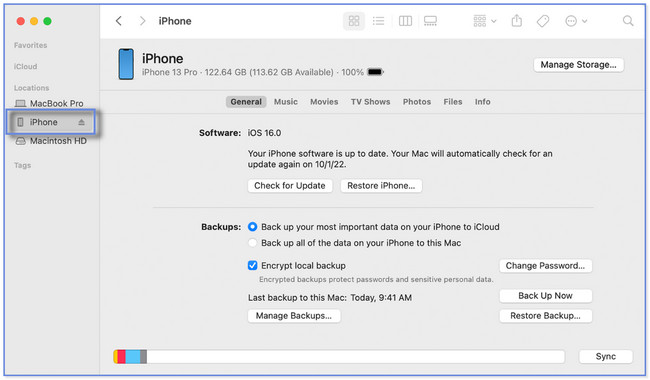
2 lépésVálassza ki a általános or Összegzésként gombot a jobb oldalon. Később kattintson a Restore Backup gombot a jobb alsó sarokban. Látni fogja az elérhető biztonsági másolatokat, amelyeket a folyamat során kiválaszthat. Kérjük, válassza ki vagy kattintson a legrelevánsabbra. Kattints a Visszaad gombot utána. Kérjük, ne szakítsa meg a folyamatot, amíg az be nem fejeződött.
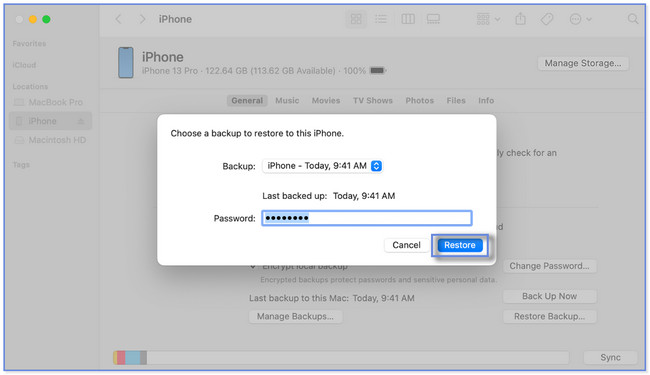
3. rész: A törölt híváselőzmények helyreállítása iPhone-on az iCloud segítségével
A fenti módszerek a híváslista helyreállítására vonatkoznak a számítógép segítségével. A kérdés a következő: hogyan lehet visszaállítani a törölt híváselőzményeket az iPhone-on számítógép nélkül?
Szerencsére igen! Használhatja az iCloud biztonsági másolatot. De a folyamathoz új iPhone-ra lesz szüksége. Ez csak azt jelenti, hogy törölnie kell az iPhone összes tartalmát vagy adatát a gyári beállítások visszaállításával.
Szeretné végrehajtani ezt a módszert? Kérjük, legyen óvatos, és gondoskodjon arról, hogy minden adatáról biztonsági másolat készüljön. Folytassa.
1 lépésMiután törölte az összes adatot iPhone-járól, kapcsolja be, és csatlakoztassa a Wi-Fi-hez. Látni fogja a Alkalmazások és adatok képernyő. Felül koppintson a ikonra Visszaállítás az iCloud Backup szolgáltatásból gomb. Jelentkezzen be vagy jelentkezzen be iCloud-fiókjával az Apple ID használatával. Ezután válassza ki a visszaállítani kívánt biztonsági másolatot.
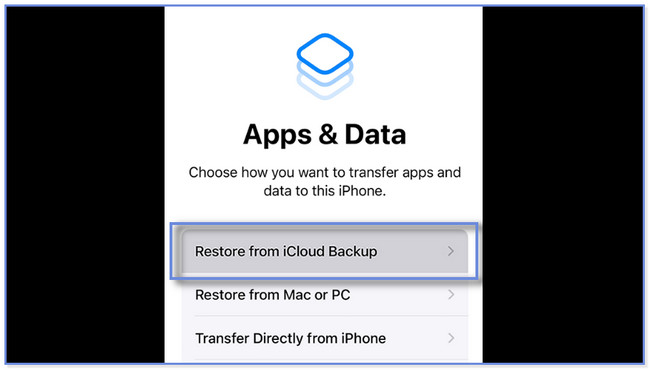
2 lépésA telefon a Visszaállítás az iCloud-ból képernyő. A helyreállítási folyamat néhány percig vagy óráig tart. Ez továbbra is az internetkapcsolat sebességétől és a biztonsági mentés méretétől függ.
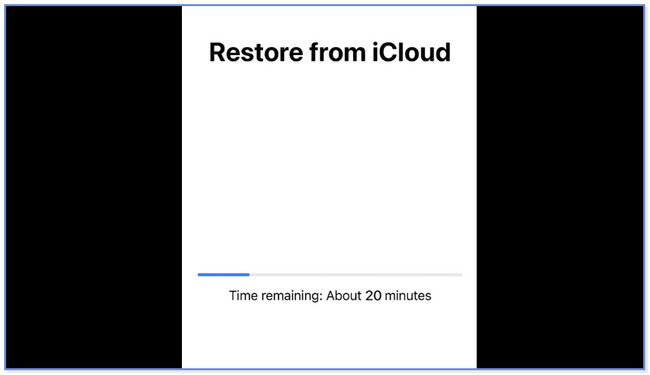
Az iOS FoneLab segítségével visszaállíthatja az elveszett / törölt iPhone-adatokat, ideértve a fényképeket, névjegyeket, videókat, fájlokat, a WhatsApp, a Kik, a Snapchat, a WeChat és más adatokat az iCloud vagy az iTunes biztonsági mentéséből vagy eszközéből.
- Fotók, videók, névjegyek, WhatsApp és további adatok helyreállítása egyszerűen.
- Az adatok előnézete a helyreállítás előtt.
- iPhone, iPad és iPod touch érhetők el.
4. rész. GYIK a törölt híváselőzmények visszaállításával kapcsolatban az iPhone készüléken
1. Mennyire őrzi vissza az iPhone a híváslistát?
Az iPhone csak 100 hívásnaplót tud tárolni. És sajnos az iPhone nem rendelkezik olyan beállítással, amely módosíthatja és módosíthatja a híváslista korlátait. De ha meg szeretné tekinteni a régebbit, ellenőrizze a mobilszolgáltató hívásnaplóját vagy számlakivonatát.
2. Hogyan kaphatom meg az elmúlt két év híváslistáját?
Ha naponta használja iPhone-ját, előfordulhat, hogy az elmúlt két év híváslistájának helyreállítása lehetetlen. Ennek egyik oka az, hogy az iPhone csak 100 hívásnaplót tárol. De használhat harmadik féltől származó helyreállítási eszközt az iPhone hívástörténetéhez, például FoneLab iPhone adatmentés.


Örülnénk, ha segítenénk az iPhone törölt híváslistájának helyreállításában. A bejegyzés összes módszere közül FoneLab iPhone adatmentés kiemelkedik. Visszaállítható az iTunes, az iCloud biztonsági másolatokból vagy az iPhone-ról. Kérjük, töltse le a szoftvert, ha kíváncsi a többi funkciójára. Szerezd meg most a számítógépeden!
Az iOS FoneLab segítségével visszaállíthatja az elveszett / törölt iPhone-adatokat, ideértve a fényképeket, névjegyeket, videókat, fájlokat, a WhatsApp, a Kik, a Snapchat, a WeChat és más adatokat az iCloud vagy az iTunes biztonsági mentéséből vagy eszközéből.
- Fotók, videók, névjegyek, WhatsApp és további adatok helyreállítása egyszerűen.
- Az adatok előnézete a helyreállítás előtt.
- iPhone, iPad és iPod touch érhetők el.
Az alábbiakban egy oktatóvideó található referenciaként.